Microsoft Teams – это инструмент для общения, ориентированный на рабочее пространство. Это приложение, которое объединяет все рабочее пространство, включая людей, файлы, разговоры или расписания/задачи, в одном месте. Это часть Office 365.
Для использования команд Microsoft вам потребуется учетная запись Office 365 с правильным типом лицензионного плана. Это означает, что вы не можете получить доступ к командам Microsoft с персональной лицензией Officer 365. Вам понадобится один из следующих четырех лицензионных планов:
- Основы бизнеса
- Бизнес Премиум
- Предприятие E1, E3 или E5
- Предприятие E4 (если вы приобрели его до выхода на пенсию)
Таким образом, чтобы вы могли использовать Microsoft Teams на своем рабочем месте/в школе, ваш ИТ-администратор должен подписать компанию для получения правильной лицензии Office 365. Кроме того, они могут потребоваться для настройки конфигурации, например, для обновления политик брандмауэра. Если все хорошо, и вы в порядке, вот краткое введение о том, как на самом деле использовать команды Microsoft.
Что такое Microsoft Teams // Как в него попасть // Мифы

Настройка/Вход в систему

- Войдите в команды Microsoft
. Перейдите по этой ссылке: https://teams.microsoft.com и войдите в свою учетную запись. - Загрузите соответствующее приложение
. Теперь вы можете загрузить Microsoft Team для своего ПК с Windows или для устройств Android или iOS. Вы можете скачать приложения здесь: https://aka.ms/getteams. Вы также можете загрузить Microsoft Teams в качестве веб-приложения. Для этого просто перейдите на https://teams.microsoft.com.
Начало работы с командами Microsoft
Выбор команды и канала
Лучший способ познакомиться с командами и каналами – это, конечно, начать изучать и экспериментировать самостоятельно. Команда – это группа людей, с файлами, инструментами и беседами, собранными в одном пространстве. Канал – это отдельная тема для обсуждения в команде. Это может быть что угодно, от личного или развлекательного разговора между членами команды или более серьезных обсуждений, связанных с работой.
- Нажмите на значок Команды .
- Выберите одну из команд.
- Выберите один из каналов и просмотрите вкладки «Беседы», «Файлы» и «Заметки».
Начало нового разговора

Иногда вы можете почувствовать необходимость представить новую идею членам команды. Вы можете начать новый разговор для этого. Следуй этим шагам:
- Выберите конкретную команду и определенный канал в ней. Или создайте новый канал, нажав значок « +» под названием команды.
- Вы должны найти окно «Начать новый разговор»,
- Добавьте свое сообщение в это поле и нажмите Enter, чтобы отправить.
Ответ на разговор
ТИМС / TEAMS — СКАЧИВАЕМ, УСТАНАВЛИВАЕМ, РЕГИСТРИРУЕМ И ПОЛЬЗУЕМСЯ

Все разговоры организованы по датам и темам. Это упорядочивает ответы при первоначальном разговоре, облегчая их отслеживание. Чтобы ответить на определенный разговор, выполните следующие действия:
- Найдите ветку беседы, на которую вы хотите ответить,
- Выберите Ответить ,
- Введите свое сообщение в поле Ответить и нажмите Enter, чтобы отправить.
Другие вещи, которые вы можете делать с командами Microsoft
Поиск определенных сообщений, людей и файлов
Возможность поиска файлов, разговоров и заметок по группам и каналам позволяет командам Microsoft лучше выполнять свои функции.Вот как вы можете это сделать:
- В поле поиска введите фразу/имя, которое вы хотите найти,
- Нажмите на значок поиска,
- Выберите соответствующий файл/разговор из результатов поиска.
- Вы также можете отфильтровать результаты поиска в соответствии с вашими потребностями.
Используйте смайлики, мемы и стикеры
Разговоры могут быть намного интереснее с использованием смайликов, мемов и стикеров. Вот как вы можете получить к ним доступ:
- Нажмите на значок Активность ,
- Выберите Уведомления ,
- Выберите Недавние . Вы должны иметь возможность просматривать актуальные разговоры.
Поиск справки и обучение
Microsoft Teams – это интуитивно понятное и простое в использовании приложение. Тем не менее, вам может понадобиться помощь в какой-то момент, пока вы ее используете. Вы можете задать свои вопросы встроенному боту T-bot.
Вы можете найти T-bot в разделе чата. Просто введите свой вопрос и нажмите Enter, чтобы отправить. T-bot обнаружит конкретные ключевые слова и фразы в ваших запросах и предоставит вам соответствующий ответ.
Более того, вы также можете обратиться за помощью в Интернете. Справка и команды Microsoft Teams на мобильных устройствах – это отличные онлайн-ресурсы.
Microsoft также предлагает тренинги по использованию команд. Вы можете найти их здесь: на борту ваших команд и команд и каналов.
Microsoft Teams – это отличное приложение, которое вы полюбите. Вот рекламный ролик от Microsoft:
Источник: generd.ru
Как подключиться к собранию в Microsoft Teams
Как присоединиться к собранию Microsoft Teams на смартфоне или компьютере
Приложение Microsoft Teams предоставляет функции виртуальных собраний, такие как Zoom, что позволяет вам сотрудничать с членами вашей команды в Интернете. Вы можете использовать Microsoft Teams для создания команд и каналов и управления ими, планирования встреч, обмена файлами, улучшения онлайн-обучения и т. Д.
Для начала вам нужно узнать, как начать собрание Teams или присоединиться к нему. В этой статье вы увидите различные способы присоединиться к собранию в Teams.
Процесс входа
Так вот, для подключения вам нужно открыть полученную ссылку и подтвердить вход. И тут процедура несколько разнится для ПК и мобильных устройств.
Инструкция для ПК:
Если же у вас отсутствует программа на компьютере, то зайти можно прямиком из браузера (причем без аккаунта Тимс). Для этого:
Инструкция для мобильного приложения:
А если вы планируете самостоятельно организовать конференцию и пригласить туда других пользователей в качестве участников, то ознакомьтесь с нашей статьей.
Присоединение из календаря
Выберите Календарь в левой части Teams, чтобы просмотреть свои собрания.
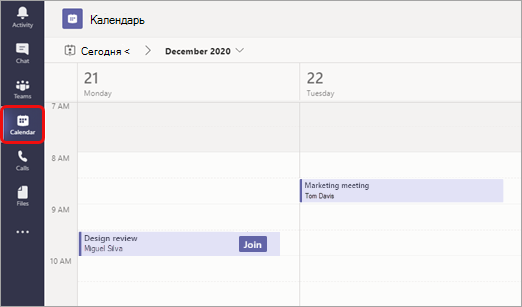
Найдите нужное собрание и выберите Присоединиться.
Если какой-либо пользователь начнет собрание, вы получите уведомление, с помощью которого можно присоединиться.
Присоединяйтесь к собранию Microsoft Teams без приложения
У Microsoft Teams есть веб-приложение, которое можно использовать из любого современного настольного браузера. Приложение не работает в мобильных браузерах, поэтому, хотя вы можете использовать веб-приложение для присоединения к собраниям, вы можете делать это только с рабочего стола. Если вы разговариваете по телефону и хотите присоединиться к собранию Microsoft Teams без приложения, вам нужно будет подключиться к собранию по телефонной линии.
Присоединяйтесь к собранию Microsoft Teams без приложения — Рабочий стол
Чтобы присоединиться к собранию Microsoft Teams без установки приложения, вам понадобится современный браузер, такой как Chrome (или любые другие браузеры на основе Chromium), Firefox, Safari и т. Д.
Откройте браузер на рабочем столе.
Вставьте ссылку на собрание в адресную строку (вы можете получить ссылку из приглашения на собрание или попросить об этом у организатора собрания).
Войдите в систему, если у вас есть учетная запись Microsoft Teams.
Введите имя, которое будет отображаться во время собрания, если у вас нет учетной записи Microsoft Teams.

Присоединяйтесь к собранию Microsoft Teams без приложения — Телефон
Чтобы присоединиться к собранию Microsoft Teams без официального приложения, установленного на вашем телефоне, вам нужно будет позвонить на собрание. Это несложно, но номер, по которому вы звоните, может быть бесплатным, а может и нет. По понятным причинам вы не сможете просматривать видео ни с одним из участников.
Спросите у организатора встречи номер и идентификатор конференции. Если вы получили приглашение на встречу, эта информация будет автоматически включена в приглашение.
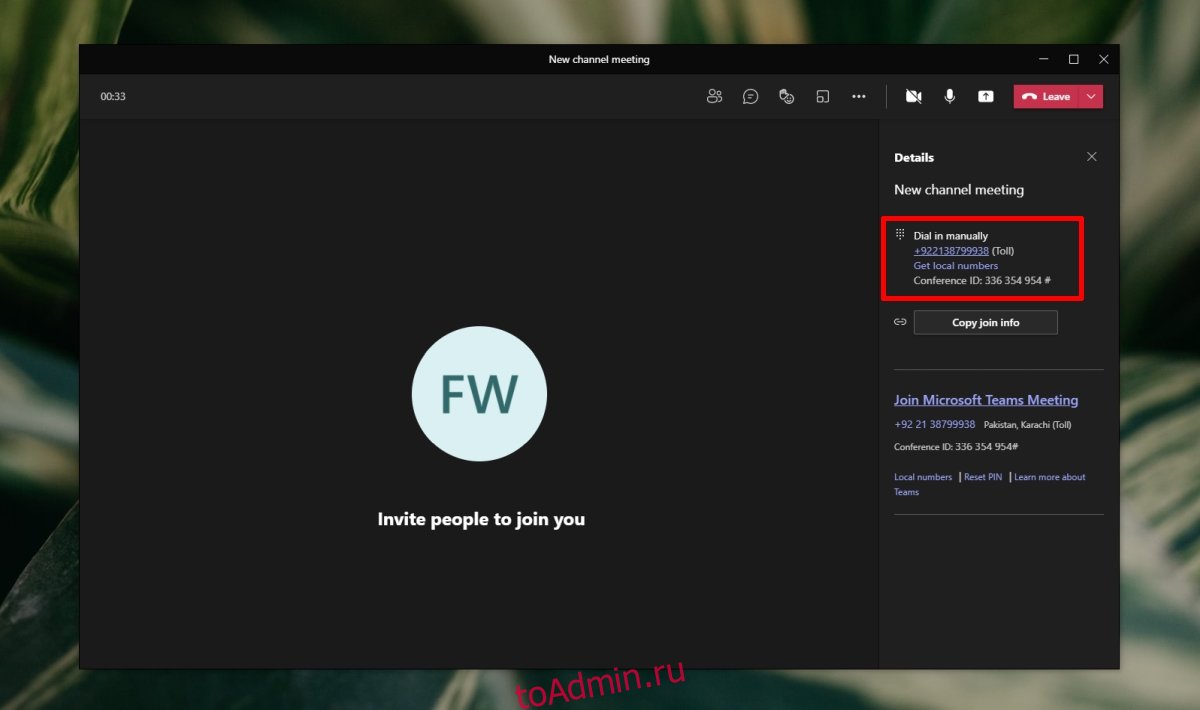
Сообщите администратору номер телефона, с которого вы будете звонить, чтобы они могли вас идентифицировать.
На телефоне наберите номер встречи.
Когда ответит автоматическая система, введите идентификатор конференции и нажмите знак # (решетка или решетка).
Подождите, чтобы войти на собрание (администратор должен вас впустить).
После того, как вы войдете, вы сможете слышать звук собрания и разговаривать со всеми участниками собрания.
Другие участники увидят, что вы присутствуете, и вас можно будет узнать по номеру телефона.

Цены на Microsoft Teams
Microsoft Teams является частью пакета Office 365, который предлагает несколько планов в соответствии с вашими потребностями.
Вот более подробные планы, в которые входят команды:
- Microsoft Teams (бесплатно): предлагает основные функции, такие как обмен мгновенными сообщениями, аудио- и видеочат.
- Microsoft 365 Business Basic: 5 долларов США на пользователя в месяц — предлагает функции «Microsoft Teams (бесплатно)» + видеоконференцсвязь для до 250 человек.
- Microsoft 365 Business Standard: 12,50 долларов США за пользователя в месяц — предлагает функции «Business Basic» + настольные версии MS Excel, Word, Access и т. Д.
- Office 365 E3: 20 долларов США за пользователя в месяц — предлагает функции «Бизнес-стандарт» + неограниченное хранилище файлов для каждого пользователя в OneDrive.
Присоединяйтесь к собранию Microsoft Teams без приложения
У Microsoft Teams есть веб-приложение, которое можно использовать из любого современного настольного браузера. Приложение не работает в мобильных браузерах, поэтому, хотя вы можете использовать веб-приложение для присоединения к собраниям, вы можете делать это только с рабочего стола. Если вы разговариваете по телефону и хотите присоединиться к собранию Microsoft Teams без приложения, вам нужно будет подключиться к собранию по телефонной линии.
Присоединяйтесь к собранию Microsoft Teams без приложения — Рабочий стол
Чтобы присоединиться к собранию Microsoft Teams без установки приложения, вам понадобится современный браузер, такой как Chrome (или любые другие браузеры на основе Chromium), Firefox, Safari и т. Д.
- Открой браузер на рабочем столе.
- Вставьте ссылку на встречу в строке URL-адреса (вы можете получить ссылку из приглашения на собрание или попросить об этом организатора собрания).
- Войдите, если у вас есть Учетная запись Microsoft Teams.
- Введите имя для отображения во время собрания, если у вас нет учетной записи Microsoft Teams.
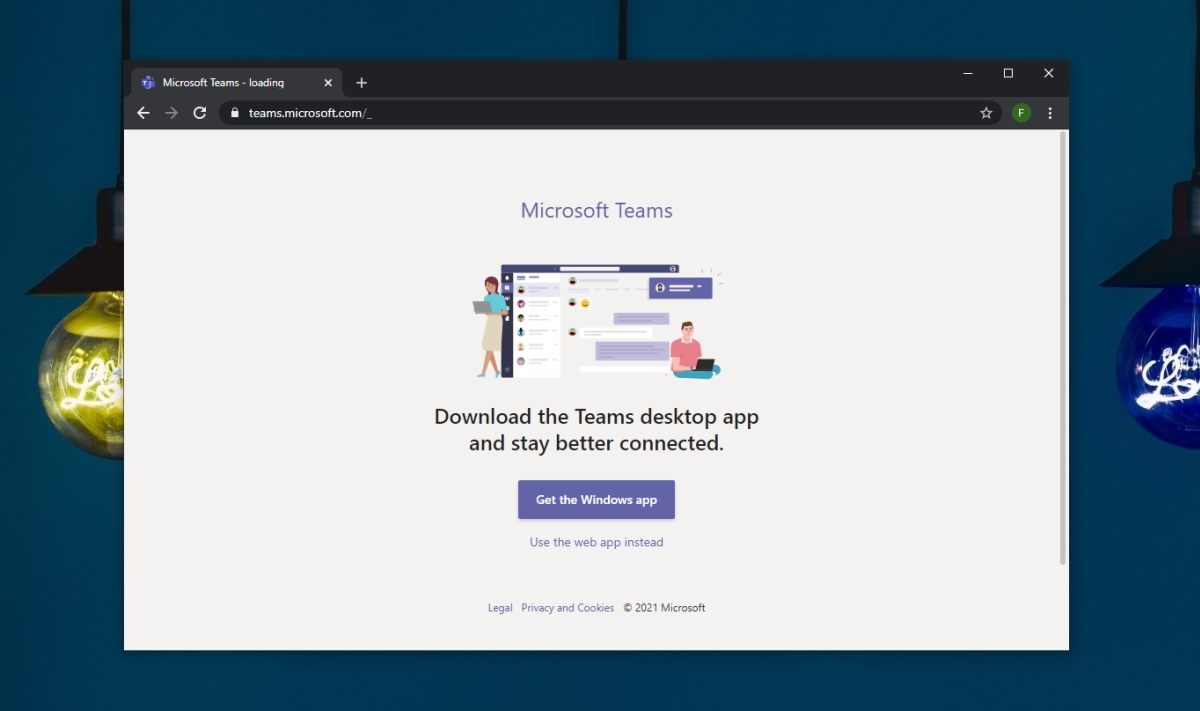
Присоединяйтесь к собранию Microsoft Teams без приложения — Телефон
Чтобы присоединиться к собранию Microsoft Teams без официального приложения, установленного на вашем телефоне, вам нужно будет позвонить на собрание. Это несложно, но номер, по которому вы звоните, может быть бесплатным, а может и нет. По понятным причинам вы не сможете просматривать видео ни с одним из участников.
- Спроси организатор встречи по номеру конференции и идентификатору. Если вы получили приглашение на встречу, эта информация будет автоматически включена в приглашение.
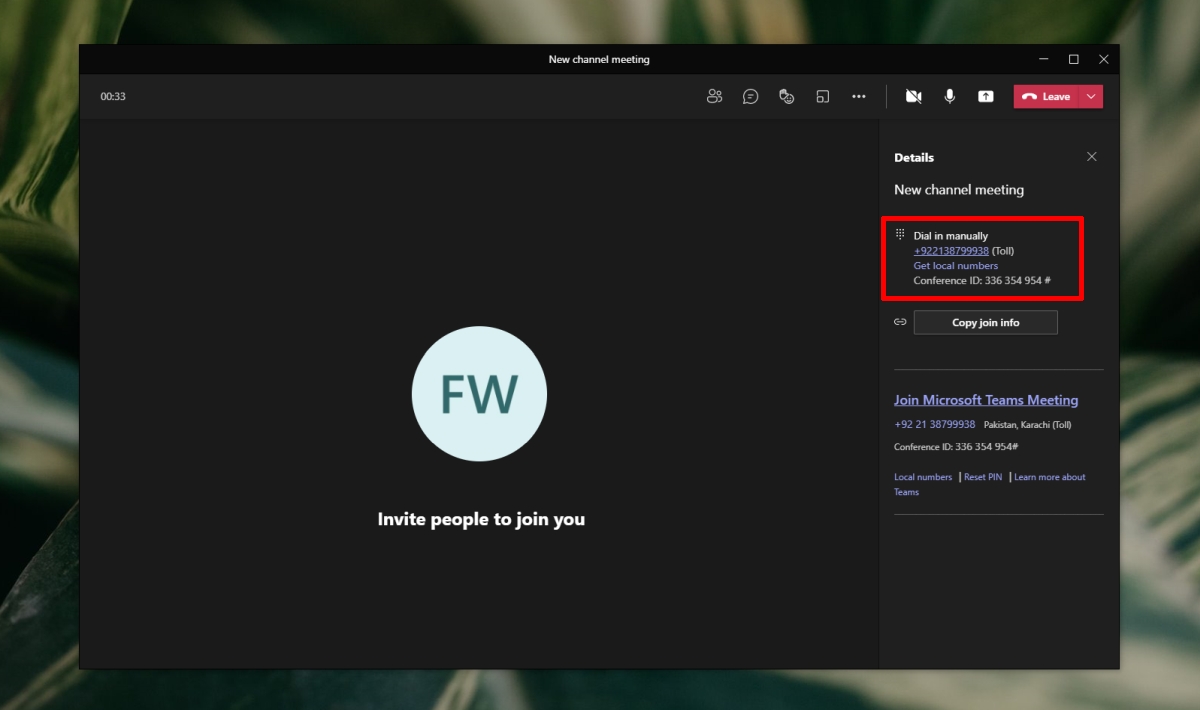
- Поделитесь номер телефона, с которого вы будете звонить с администратором, чтобы они могли вас идентифицировать.
- На вашем телефоне наберите номер встречи.
- Когда ответит автоматическая система, введите идентификатор конференции и нажмите # (решетка или фунт) знак.
- Подождите, чтобы войти встреча (администратор должен будет вас впустить).
- После того, как вы войдете, вы сможете услышать звук собрания и поговорить со всеми участниками собрания.
- Другие участники увидят, что вы присутствуете, и можно идентифицировать по вашему номеру телефона.
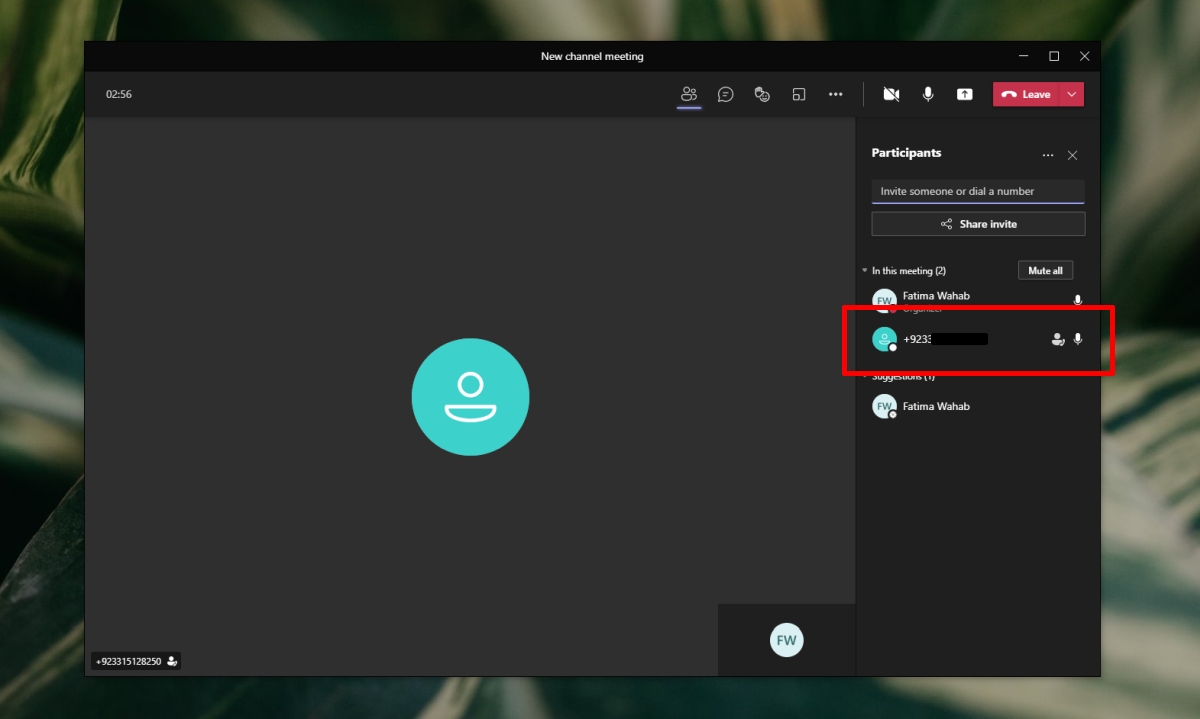
Присоединяйтесь к собранию Microsoft Teams на рабочем столе или в Интернете
Когда дело доходит до присоединения к собранию, настольный компьютер и веб-приложение Microsoft Teams идентичны. Таким образом, вы можете использовать эти параметры независимо от того, какую платформу вы выберете.
Присоединяйтесь из чата или канала
Независимо от того, собирается ли собрание начаться или уже началось, вы можете присоединиться к нему в разделе «Чат» в Teams. Если собрание проходит в канале, у вас также есть возможность присоединиться оттуда.
Нажмите «Чат» в левой части приложения и выберите встречу. Затем вы увидите опцию «Присоединиться» вверху.

Если собрание проходит в канале, просто выберите «Команды», посетите канал, и вы увидите тот же вариант. Нажмите «Присоединиться».
Присоединиться из календаря
Другой способ присоединиться к собранию — из раздела Календарь в Teams.
Щелкните «Календарь» слева. Вы должны увидеть встречу в правильную дату и время в календаре. Выберите встречу и нажмите «Присоединиться».

Присоединиться по ссылке
Если организатор встречи поделился ссылкой, вы тоже можете присоединиться к ней. Возможно, вы получили ссылку в электронном письме, текстовом или другом сообщении.
Щелкните ссылку, и на вашем устройстве откроется приложение Microsoft Teams. Если у вас не установлено приложение, вы будете перенаправлены в Интернет, где сможете присоединиться к собранию (только Edge и Chrome) или загрузить приложение.

Присоединиться из уведомления
Еще один удобный способ присоединиться к собранию Teams — из уведомления.
Если на вашем компьютере включены оповещения для Teams и вы видите уведомление о том, что собрание готово к началу, щелкните его. Внешний вид уведомлений зависит от того, используете ли вы Windows или Mac.
Здесь мы получили уведомление в Windows. При выборе предупреждения открывается календарь, в котором отображается встреча. Щелкните ссылку, чтобы открыть команды и присоединиться к собранию.

Метод № 6 — переустановите приложение Microsoft Teams.
Если ни один из вышеперечисленных способов не помог, попробуйте переустановить приложение.
- Сначала удалите Microsoft Teams.
- Зайдите в меню настроек вашего компьютера.
- Выберите Приложения.
- Выберите Приложения и функции.
- Ищите команды Microsoft.
- Щелкните приложение и выберите Удалить.
- В вашем браузере перейдите в https://www.microsoft.com/en-us/microsoft-teams/download-app.
- Выберите «Загрузить для рабочего стола» и выберите свою операционную систему.
Какой из вышеперечисленных методов поможет вам исправить ошибку Microsoft Teams? Это помогает другим пользователям узнать, что работает. Вы можете оставить свои комментарии ниже.
Источник: fobosworld.ru
Инструкция для начала работы с программой Microsoft Teams
Микрософт Teams на сегодняшний день имеет несколько реализаций:
- веб-версия
- классическое приложение под Windows
- мобильные приложения для iOS и Android
Чтобы получить доступ к мобильной версии Teams вам необходимо зайти на сайт http://office.com. Как авторизоваться на данном сайте и начать работу читайте инструкцию работы с сайтом «Микрософт офис 365».
Запустите любой браузер, которым вы привыкли пользоваться (например, Google Chrome). В адресной строке указываем адрес сайта http://office.com и нажмите клавишу Enter.

Найдите Teams в списке приложений и нажмите значок программы .

Веб-версия Teams запустится в новой вкладке браузера, и вы можете сразу приступить к работе.

Эта версия Teams имеет тот же функционал, что и классическое приложение, т.е. приложение, которое можно установить к себе на компьютер.
Обратите, пожалуйста, внимание, что компания Микрософт гарантирует работу классической версии Teams только начиная с версии Windows 8.1. В связи с чем, под более ранними версиями Windows можно работать только с веб-версией программы. Например, под Windows 7 классическое приложение может отказаться работать в любой момент, даже если ранее работало достаточно длительное время.
Чтобы установить к себе на компьютер классическое приложение Teams, вы можете воспользоваться ссылкой https://products.office.com/ru-ru/microsoft-teams/download-app. Или в окне браузера, в котором открыта веб-версия Teams найдите в правом верхнем углу экрана круглую иконку (здесь отображается ваша фотография, если вы ее загрузили в свой аккаунт).

В открывшемся меню необходимо выбрать пункт «Скачать классическое приложение». Начнется загрузка установочного пакета Teams. Его необходимо запустить после завершения загрузки. Установка программы будет выполнена автоматически. Вам необходимо дождаться ее завершения.
После завершения установки программа запросит у вас ваш логин и в следующем окне ваш пароль. Процедура авторизации аналогична процедуре авторизации на сайте. Если вы правильно указали логин и пароль, то вы сможете приступить к работе с программой.
Для установки Teams на ваше мобильное устройство вам необходимо найти эту программу в соответствующем магазине приложений (Google Play для Android или App Store для продукции компании Apple). Вы также можете запросить ссылку на приложение Teams в этих магазинах приложений. Письмо со ссылками будет отправлено на вашу электронную почту. Для этого перейдите по ссылке https://www.microsoft.com/ru-ru/microsoft-365/microsoft-teams/download-app и в открывшемся окне нажмите на кнопку «Скачать версию для мобильного устройства».

В новом окне укажите ваш адрес электронной почты и нажмите кнопку «Отправить».

Аналогичным образом, можно выполнить такой запрос из веб-версии Teams. В окне браузера, в котором открыт Teams, нажмите на круглую иконку в правом верхнем углу, и выберите пункт меню «Скачать мобильное приложение».

В открывшемся окне исправьте, при необходимости, адрес электронной почты и нажмите кнопку «Отправить».

На вашу почту должно прийти письмо, содержащее ссылки на Google Play и App Store. Рекомендуется при запросе ссылки указывать тот адрес электронной почты, письма которого вы можете прочитать на своем мобильном устройстве. Установка Teams устройства происходит аналогично установке других программ для вашего мобильного устройства. После установки программы вам необходимо будет авторизоваться с вашими логином и паролем.
С помощью программы Teams вы можете связаться с любым сотрудником. преподавателем или студентом нашего университета. Вы можете создать команды, которые необходимы вам для работы или учебы.
Подробнее об особенностях работы с Teams вы можете ознакомиться, посмотрев обучающие видео от компании Microsoft по ссылке https://support.microsoft.com/ru-ru/office/.
Мы используем Cookie
Это позволяет нам анализировать взаимодействие посетителей с сайтом и делать его лучше. Продолжая пользоваться сайтом, вы соглашаетесь с условием использованием файлов cookie.
Информационная продукция для детей, не достигших возраста шести лет (0+). [?]
Запрещается использование материалов сайта без разрешения администрации.
Источник: www.madi.ru